登录
- 微信登录
- 手机号登录
微信扫码关注“汇帮科技”快速登录
Loading...
点击刷新
请在微信【汇帮科技】内点击授权
300秒后二维码将过期
二维码已过期,点击刷新获取新二维码
登录
登录
其他登录方式
修改日期:2025-09-11 10:00
你是不是也遇到过这种情况?下载了一堆学习视频,结果它们像捉迷藏一样,分散在十几个不同的文件夹里。每次想整理都得一个个点开、复制、粘贴,费时费力不说,还特别容易漏掉几个文件。更让人头疼的是,有时候文件夹里还混着各种文档、图片,找起视频来简直像大海捞针。
别急,这种情况我太熟悉了。以前我也总为这个发愁,后来摸索出几个特别实用的方法,今天全都分享给你。从最简单的系统自带功能,到专门的文件处理工具,保证让你告别手动整理的烦恼。这些方法操作简单,跟着点几下鼠标就能搞定,再也不用担心文件遗漏或者整理到头晕眼花了。
咱们今天要说的这几个方法,各有各的适用场景。有的适合处理压缩包里的视频,有的能快速搜索整个电脑,还有的连文件格式都能统一处理。不管你是要整理工作资料,还是想给生活视频分类,都能找到合适的方法。最重要的是,这些方法都很安全,不会损坏你的原文件,更不用担心内容泄露的问题。
好了,废话不多说,直接上干货。下面这6个方法,从简单到复杂,我都给你整理得明明白白。每个方法都配有详细步骤,保证你看完就能上手操作。
如果你要处理的视频都在压缩包里,这个方法最合适。首先,找到存放压缩包的文件夹,右键点击选择用解压软件打开。建议勾选“保留文件夹结构”,这样解压后的文件不会乱成一团。等解压完成后,回到上级目录,在搜索框里输入.mp4,就能看到所有视频文件了。全选它们,复制到新的文件夹就搞定了。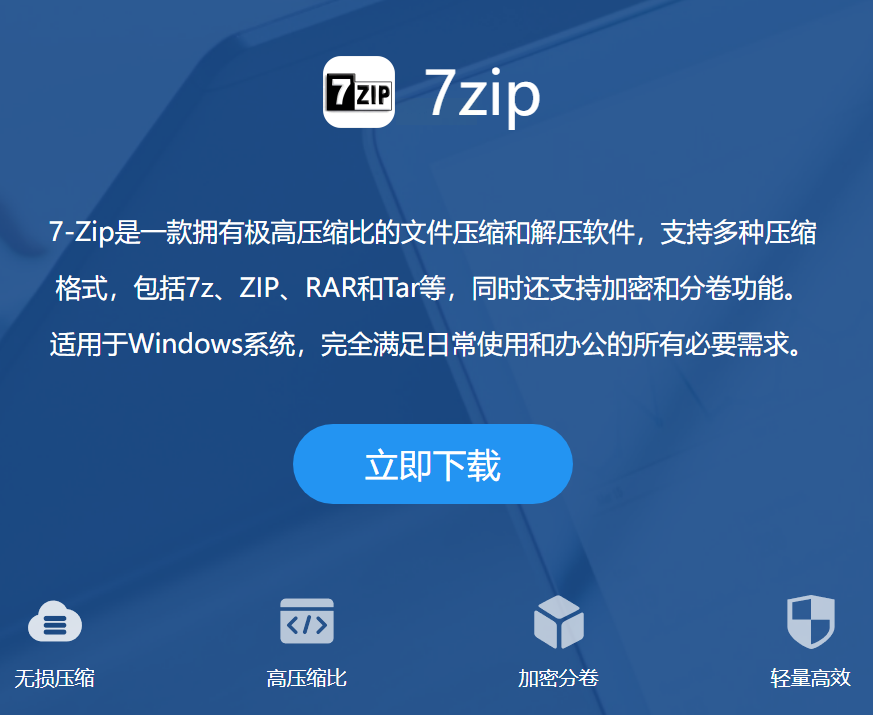
这个方法特别适合处理散落在各处的视频文件。先打开软件,选择文件提取功能。 你可以一次性添加多个文件夹,软件支持批量操作,不限制文件数量。
你可以一次性添加多个文件夹,软件支持批量操作,不限制文件数量。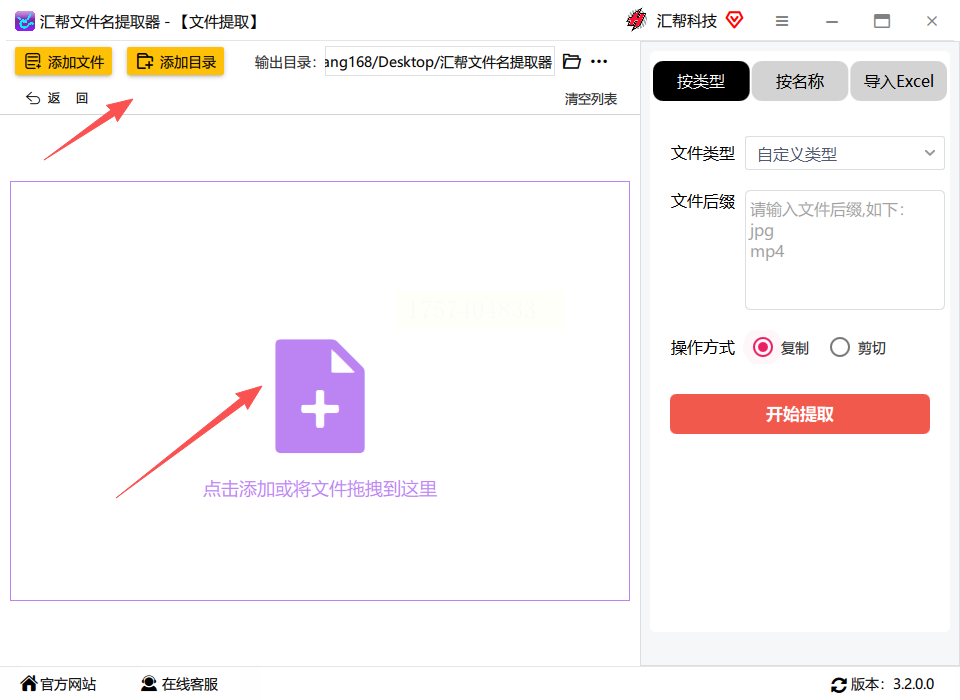 在右侧选择视频类型,软件会自动识别常见的视频格式。你还可以自定义需要提取的格式,很灵活。
在右侧选择视频类型,软件会自动识别常见的视频格式。你还可以自定义需要提取的格式,很灵活。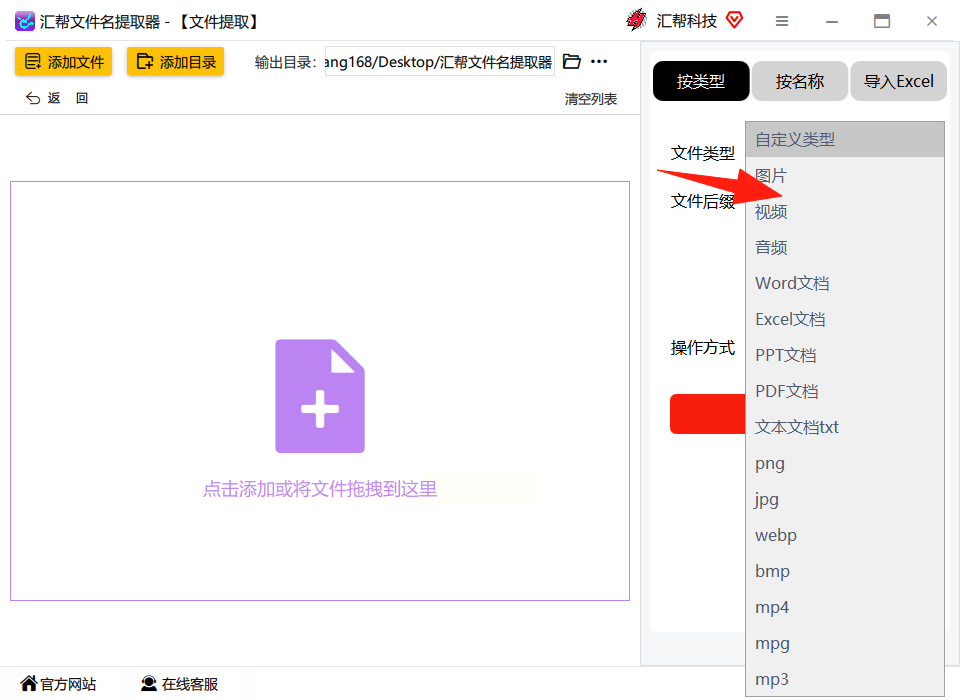 操作方式建议选复制,这样原文件会保留,更安全。最后点击开始提取
操作方式建议选复制,这样原文件会保留,更安全。最后点击开始提取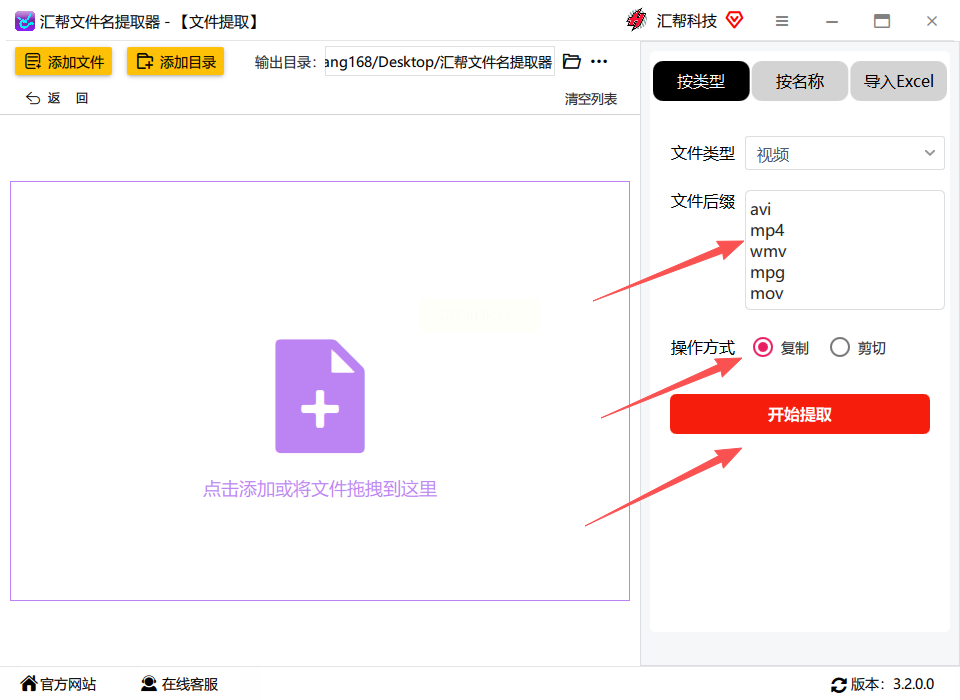 稍等片刻就能看到提取好的文件了。
稍等片刻就能看到提取好的文件了。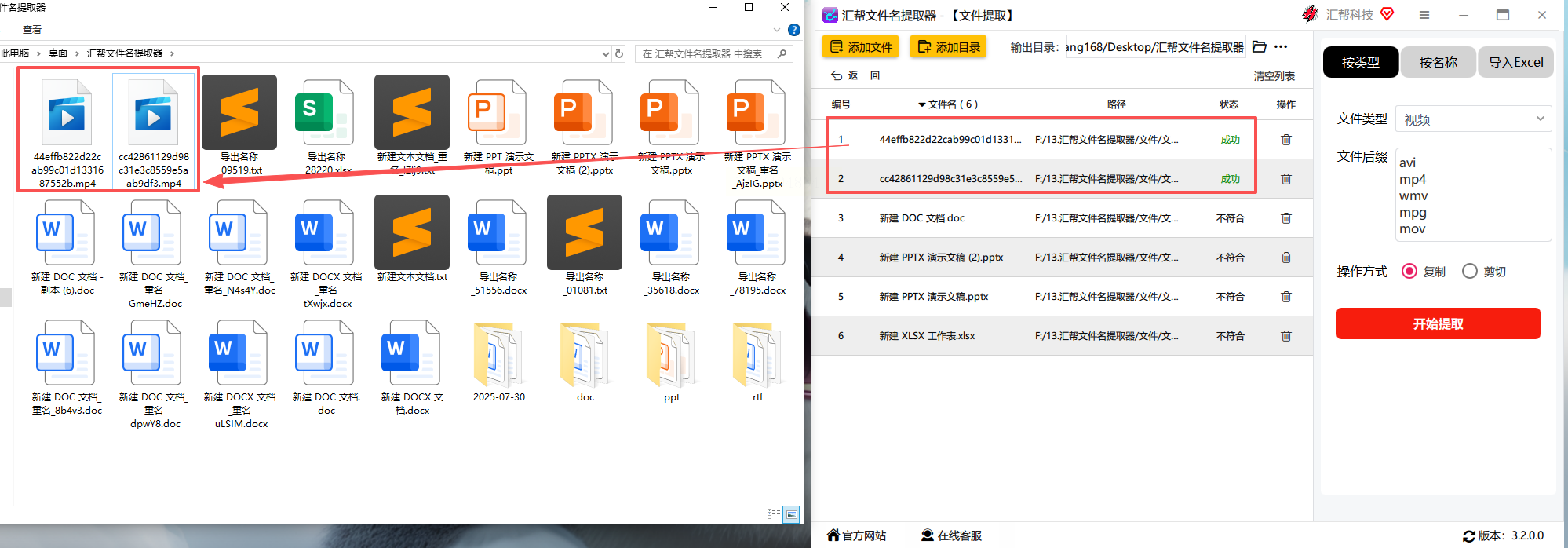
说到这个软件,最让人放心的是它的安全性。它只在本地运行,不会上传你的任何文件内容。也就是说,你的视频、文档这些隐私内容完全不会泄露。操作过程中也不需要联网,从根本上杜绝了数据外传的风险。用它处理重要文件时,完全可以放心。
这个工具适合文件夹结构特别复杂的情况。先下载绿色版软件,解压就能用。打开后你会看到两个窗口,左边找到源文件夹,右边就会显示里面的内容。按Ctrl+S调出搜索功能,输入视频格式,记得勾选“包含子文件夹”。然后全选找到的文件,复制到目标文件夹就可以了。
这个方法最简单,不用装任何软件。打开文件资源管理器,进入要搜索的文件夹。在搜索框里输入视频格式,比如.mp4、.avi等。还可以在筛选器里选择视频类型,进一步缩小范围。找到所有文件后,全选并复制到新位置就行。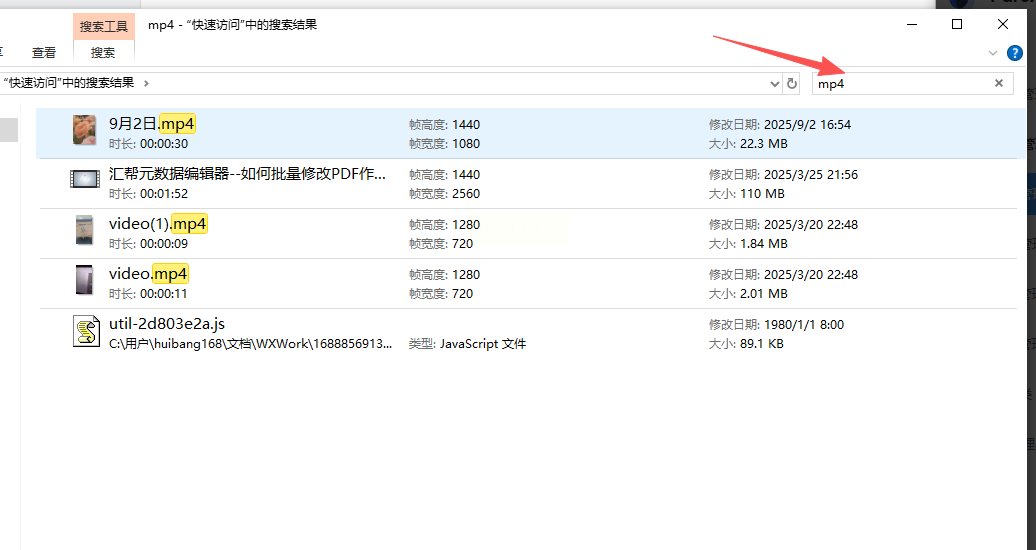
如果你连视频存在哪里都记不清了,这个工具能帮大忙。安装后它会给电脑文件建立索引,之后搜索速度飞快。在搜索框输入视频格式和大小限制,比如ext:mp4 size:>100MB。找到文件后,全选并复制到目标位置即可。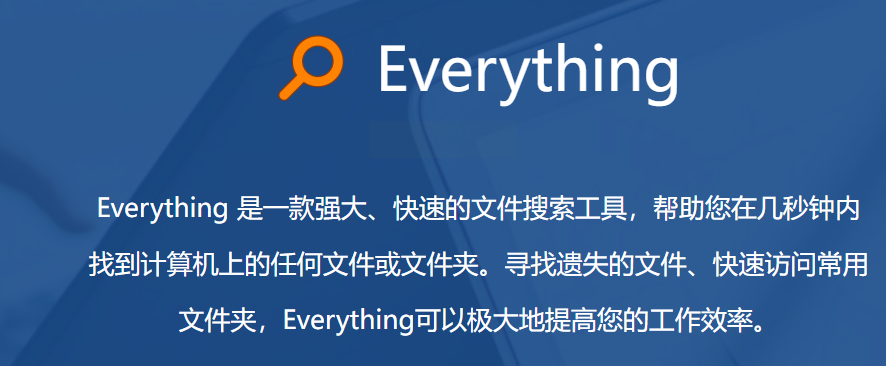
如果不仅要提取视频,还想统一格式或做简单编辑,可以用这个软件。添加源文件夹后,设置输出格式和保存位置。点击开始,它就会自动处理所有视频。处理完成后,所有视频都会转换成统一格式,保存在你指定的文件夹里。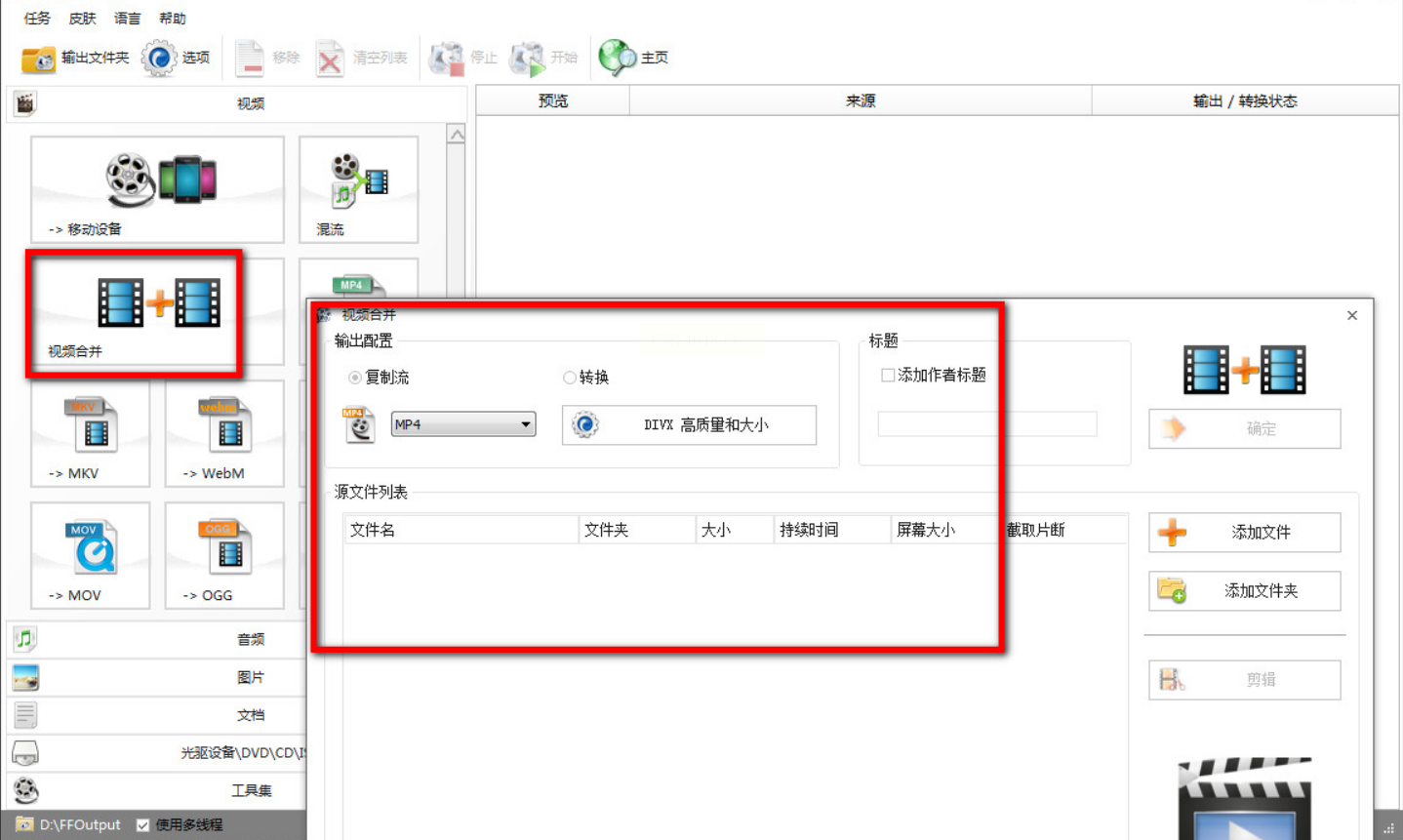
常见问题解答
问:这些方法会损坏原文件吗?
答:不会的。特别是复制操作,都会保留原文件。只有选择剪切时才会移动文件。
问:处理大量文件时需要很长时间吗?
答:这取决于文件数量和大小。一般几百个文件几分钟就能搞定。
问:这些方法支持哪些视频格式?
答:常见的mp4、avi、mov、flv等格式都支持,有些方法还支持自定义格式。
问:如果操作失误怎么办?
答:建议先备份重要文件。大多数方法都支持撤销操作,复制操作也不会影响原文件。
记住,整理文件不是为了折腾,而是为了更高效地工作和生活。花几分钟学会这些方法,以后就能省下大量时间。再也不用面对乱七八糟的文件夹发愁了,更不用怕重要文件被意外删除。
如果你在操作过程中遇到任何问题,或者有更好的方法想分享,欢迎留言交流。文件整理是个长期的过程,找到适合自己的方法最重要。希望这些技巧能帮你告别整理的烦恼,让电脑文件变得井井有条。
如果想要深入了解我们的产品,请到 汇帮科技官网 中了解更多产品信息!
没有找到您需要的答案?
不着急,我们有专业的在线客服为您解答!

请扫描客服二维码